文章詳情頁
Win11系統怎么安裝打印機?Win11系統打印機安裝教程
瀏覽:135日期:2022-06-20 18:57:04
打印機是用戶辦公必備的軟件,升級到Win11以后打印機就要重新安裝了,但是很多用戶都不會操作,小編接下來就教你Win11系統如何安裝打印機。以下是詳細的教程。
Win11系統打印機安裝教程
1、在屏幕下方任務欄中找到開始菜單,然后點擊右上角的“設置”。
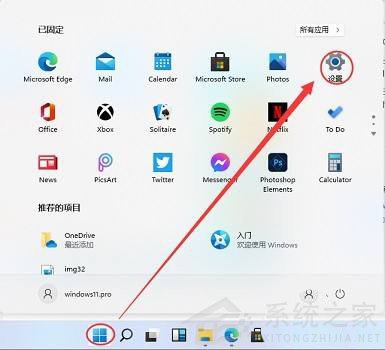
2、在設置中找到“devices”打開設備選項。
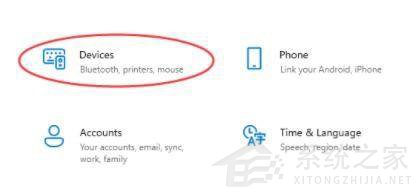
3、然后在左側邊欄中找到“printers&scanners”,接著點擊右側的“Add a printer or scanner”。

4、然后點擊下方一行藍字“The printer that I want isn’t listed”。
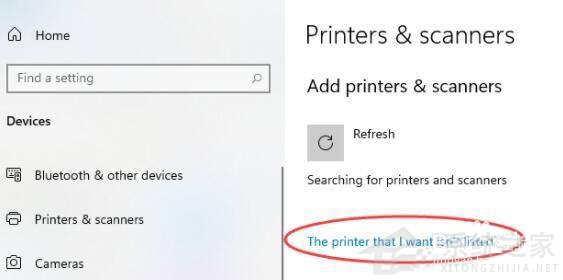
5、最后選擇自己需要的方式找到本地打印機就可以了。

以上就是win11安裝本地打印機的方法介紹了,大家快去找到并使用自己的本地打印機吧。
相關文章:
1. 如何從Windows 10升級到Windows 11?Win10升級到Win11的正確圖文步驟2. issch.exe是什么進程?issch.exe是不是病毒?3. AIX上克隆rootvg的操作方法 4. 統信UOS系統怎么設置鼠標樣式? UOS更改鼠標形狀的技巧5. Thinkpad e580筆記本怎么繞過TPM2.0安裝Win11系統?6. ntoskrnl.exe是什么進程?Win8系統ntoskrnl.exe進程介紹7. FreeBSD為powerd設置cpu最小工作頻率8. mac鼠標主按鈕怎么更改? Mac設置鼠標主按鈕的技巧9. 讓修改過的注冊表快速生效的方法10. 世界上最流行的操作系統不是Linux或者Windows,而是MINIX
排行榜

 網公網安備
網公網安備